车道工控机安装配置指导书Word下载.docx
《车道工控机安装配置指导书Word下载.docx》由会员分享,可在线阅读,更多相关《车道工控机安装配置指导书Word下载.docx(25页珍藏版)》请在冰豆网上搜索。
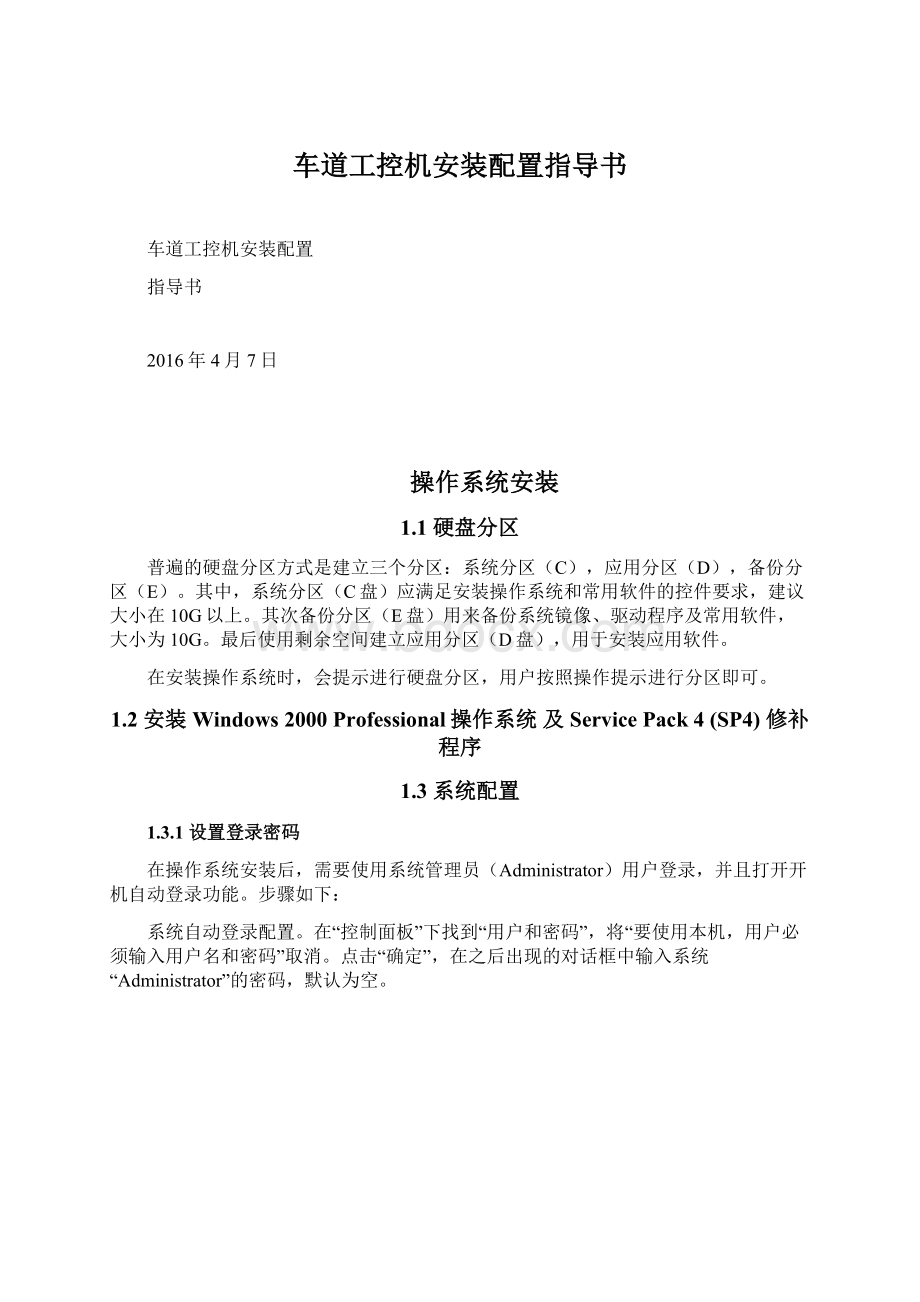
1.3.2设置电源管理选项
修改电源配置,禁用关闭显示器。
在“控制面板”下找到“电源选项”,将“关闭显示器”选为“从不”。
点击“确定”按钮。
主板驱动安装
安装主板驱动程序是为了让操作系统更稳定地配合硬件工作。
安装时使用主板厂家提供的驱动光盘。
已研华为例,它的驱动光盘提供了自动运行方式,用户可以将光盘直接插入光驱,逐个点击对应设备按钮来安装驱动。
选择PCA-6006。
逐个点击“Install”按钮安装驱动。
注意区分操作系统。
或者,手工在驱动光盘中查找目录来安装。
驱动光盘目录及安装方式如下:
说明存放PCA-6181主板各部件驱动的完整目录,用户需要按照文档内的路径进行安装。
\PCA-6181\readme.txt
系统优化程序,使用Setup.exe安装。
\DRV_IDE\ICH4\
网卡驱动程序,如使用板载网卡,需使用设备管理器手工安装此驱动。
\DRV_LAN\INTEL\
硬件检测程序,需按照\PCA-6181\readme.txt中所列的子目录,使用Setup.exe安装。
\DRV_OBS\
显卡驱动程序,需按照\PCA-6181\readme.txt中所列的子目录,并且根据不同操作系统选择,例如Windows2000使用win2k_xpm111.exe安装。
\DRV_VGA\
主板芯片驱动程序,需按照\PCA-6181\readme.txt中所列的子目录,使用infinst_enu.exe安装。
\DRV_INF\
PCI至ISA桥接驱动程序,需使用设备管理器对未知的系统设备手工安装此驱动。
\DRV_P2I\ITE\
AC97声卡驱动程序,使用Setup.exe安装。
\DRV_AC97\All
USB2.0驱动,需使用设备管理器对USB设备手工安装此驱动,注意不同目录对应不同操作系统,使用自动搜索可能会选错目录,需要手工指定目录安装。
\DRV_USB\
1.4使用可执行文件安装
这种安装方法较简单,只需执行指定的可执行文件,按照提示完成安装即可。
1.5使用系统设备管理器安装
由于部分设备的驱动程序不是可执行文件形式,而是以“inf”为扩展名称的文本文件。
此时需要手工在系统设备管理器中,对指定设备安装驱动。
具体方法如下:
使用控制面板打开“系统”,选择“硬件”,然后选择“设备管理器”。
或者使用鼠标右键点击“我的电脑”,选择“管理”,最后选择“设备管理器”。
使用第一种方法得到的界面如下:
找到图表上有惊叹号的项目,使用鼠标右键点击,选择“属性”。
选择“重新安装驱动程序”或者“更新驱动程序”。
在开机后,系统对未知设备会提示“找到新硬件”对话框,于此对话框类似。
选择“下一步”。
选择“搜索适用于我的设备的驱动程序(推荐)”,点击“下一步”。
如果设备提供了驱动光盘,则选择“CD-ROM驱动器”。
如果是在其他位置,则选择“指定一个位置”。
点击“下一步”。
如果选择了“指定一个位置”项,则会提示指定驱动文件位置,使用“浏览”按钮选择驱动文件,点击“确定”按钮。
否则跳过此项。
进入下面的搜索界面。
如果安装程序找到对应的驱动程序,则提示用户搜索到的设备型号。
点击“下一步”完成安装。
如果在搜索过程中,安装程序找到多个驱动程序,则用户需要选择“安装其中一个驱动程序”选项,并在之后的对话框中选择最匹配的驱动来完成安装。
板卡安装
1.6输入输出卡(I/O卡)安装与调试
1.6.1安装
以研华科技(Advantech)的PCL系列I/O板卡为例:
PCL-730PCL-725
1.安装板卡驱动程序
在厂家网站中下载PCL系列板卡驱动程序AllDriver.exe。
运行这个可执行文件来安装。
点击“Next”按钮。
选择“Typical”,点击“Next”按钮。
等待安装完成。
程序自动退出。
此时板卡的驱动程序已经安装完成,但是仍不能使用,需要进行下一步骤进行配置。
2.安装设备管理程序
在厂家网站中下载DevMgr.exe程序。
运行这个可执行文件进行安装。
点击“Yes”按钮。
此时管理程序安装完毕。
3.添加设备
在开始菜单中找到AdvantechDeviceManager菜单项,位置如下:
开始-程序-AdvantechAutomation-DeviceManager-AdvantechDeviceManager
,点击运行。
首先在
(SupportedDevices)栏中选择已经安装的I/O板卡型号,然后点击右侧的“Add”按钮。
PCL-725PCL-730
在出现的对话框中,提示输入板卡的16进制基地址数值(BaseAddress),PCL-730板卡另外提示输入板卡的中断优先级(InterruptChannel)数值。
此时需要注意:
板卡的基地址是在板卡上的跳线进行设置的,需要检查板卡的地址跳线设置后,再将跳线反应的地址数值填入此地的对话框中。
同样PCL-730还需检查中断优先级的相应跳线,再将中断优先级数值填入对话框中。
跳线的说明如下:
PCL-725
PCL-730
地址换算方法
以配置程序默认的基地址为例:
○=Off●=On
PCL-725:
2a8H的开关位置为(1-8)○●○●○●○●
PCL-730:
2a0H的开关位置为(1-8)○●○●○●●●
PCL-730的中断优先级设置如下:
默认为禁用中断。
跳线位置在“X”处。
配置程序提供的数值为“2”,此处将跳线移到2号位置以适应程序配置。
将开关及跳线数值填入对话框中后,点击“OK”按钮,我们就可以看到
(InstalledDevices)栏中已经加入了之前选择的设备项。
板卡只有在管理程序中添加后,才能正常使用。
1.6.2测试
在使用设备管理程序添加了板卡后,如果板卡连接输入输出设备,那么就可以进行测试了。
在
(InstalledDevices)栏中选择添加的设备,点击右侧的“Test”按钮进行测试。
在对话框中选择“DigitalInput”项。
分别对I/O卡不同输入通道加入输入信号,程序界面上对应通道号码的指示灯就会有相应的反映。
红灯
为有信号,绿灯
为无信号。
继续选择“DigitalOutput”项,将不同号码对应的按钮按下,就会给与号码对应的通道输出信号。
1.7多串口卡(MultipleSerialPort)安装与调试
1.7.1安装
多串口卡的安装可以按照2.2节中介绍的使用系统设备管理器进行安装的方法进行。
问题及处理方法见5.1节。
1.7.2测试
使用AccessPort程序进行串口测试。
用户可以方位下列网站下载:
或者搜索Tools\AccessPort\AccessPort.exe。
程序运行界面如下:
程序界面大体分为两个部分:
上半部分为接收窗口,显示接收的数据;
下板部分为发送窗口,可以输入需要发送的数据。
中间分隔栏中显示了“发送数据”按钮,我们在发送窗口中写入内容后,可以点击此按钮发送数据。
在整个窗口的右下角显示了正在使用的串口编号及参数,用户需要注意。
我们打开一个AccessPort程序,使用工具菜单下的“配置参数”功能对其使用的端口进行设置。
在配置参数串口中填入发送需要的串口编号,其余配置不用更改。
之后,我们再次运行一个AccessPort程序,与之前的程序进行数据交互,使用相同方法设置它使用的串口。
将发送与接收串口使用DB9数据线相连,注意两端同时使用母头,并且2,3两针脚连线交叉,即一端的2脚连至另一端的3脚,另一端2脚也连至这一端3脚。
这样就能从一端发送数据,而在另一端接收数据了。
两个程序交互数据的界面如下所示:
使用COM1和COM3进行数据交互
使用同样的方法测试所有多串口卡提供的端口。
1.8视频采集卡安装
1.8.1安装
视频采集卡的安装可以按照2.1节中介绍的使用厂家的可执行程序安装的方法进行。
以大恒CG300卡片的安装为例。
直接使用安装光盘,自动运行安装界面。
使用默认选项进行安装即可。
如果自动安装后,在系统设备管理器中的视频采集设备仍出现黄色惊叹号标志,则需要按照2.2节中介绍的手动安装方法,自动搜索光盘中的驱动程序来安装。
大恒图像卡软件光盘,按图像卡的型号划分目录,在DH-CG300的目录中,按操作系统划分驱动程序安装目录:
\DH-CG300、\DH-CG300\Win2000_XP等。
具体安装步骤可以查阅《DH-CG300使用说明书》。
完整安装后的设备管理器应如下图所示。
1.8.2测试
测试程序是在使用光盘自动运行安装后,默认安装的。
开始菜单内的程序位置如下:
开始-程序-DahengImavisionCGCard-OneCardPerformance
如果未找到测试程序,则需要在安装光盘中找到DH-CGCard\Performance\Setup目录,运行其下的Setup.exe程序来安装测试程序。
打开测试程序。
选择View-Capture菜单项。
如果设备驱动安装正常且有视频信号输入,则程序界面中会显示动态图像。
如果出现以下提示:
或者
,则需要重复安装过程,保证驱动安装完毕后再运行测试程序。
驱动备份
在操作系统及设备驱动安装完毕后,需要将安装及测试使用的软件在备份分区(E盘)中保留备份,供今后安装使用。
目录可按如下方法设定:
Drivers为驱动目录,Tools为工具目录。
常见问题处理
1.9多串口卡
问题1多串口卡为什么不能被识别?
答:
请按照下面步骤确认
①检查卡片是否插好(即:
检查卡的金手指是否已经与PC的PCI插槽正常接触);
②更换PC上的插槽
③进入PC的CMOS,关闭不必要的主扳上集成的设备(如:
声卡,网卡,SCSI卡等),使PC的硬件资源分配得到重组
④如果有条件在不同类型的PC上试验此卡,如问题相同请与厂家或经销商联系
问题2在WIN2000系统安装CP系列卡或PX-L系列卡在设备管理器的列表中带有“黄色叹号”,且删除后,每次PC重起又被自动安装,有时每自动安装完一个COM口,系统还提示重新启动,为什么?
这通常是由于在安装驱动程序时,没有严格按照卡片的类型为“安装向导“指引出该卡片驱动所在的正确位置。
按照下面的说明删除可能存在的文件,再重新安装,并为“安装向导“指引出该卡片驱动所在的正确位置。
WINDOWS2000以下文件(如果存在的活)需要删除
在WINNT\SYSTEM32\DRIVERS下:
cpmf.syscpser.sysnmf.sysnpser.sys
在WINNT\SYSTEM3下cpui32.dll
在WINNT\INF下以“oem”为开头的文件以“cp”或“np”为开头的文件
WINDOWS98以下文件需要删除
在WINDOWS\INF下以“oem”为开头的文件以“cp”或“np”为开头的文件
删除举例:
删除cpmf.sys
C:
\WINNT\SYSTEM32\DRIVERS>
attrib-rcpmf.sys
delcpmf.sys
如果保证驱动安装无误后,问题仍然存在,则需要考虑工控机与多串口卡的兼容问题:
主板的中断设置是否正确;
板卡的工作电压是否可以满足。
同时,可以更换其他类型卡片进行对比安装。